Cliquez sur le bouton de chatbot d'IA pour accéder à ses paramètres.
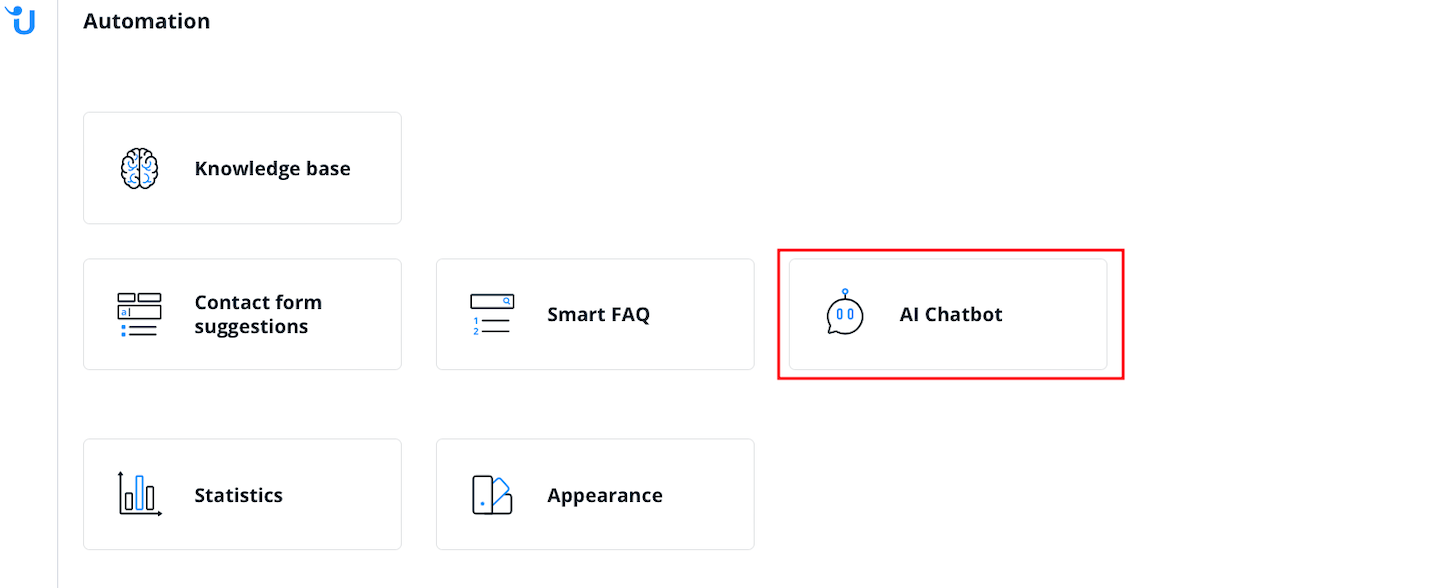
Ajoutez votre nouveau chatbot d'IA en cliquant sur le symbole "+".
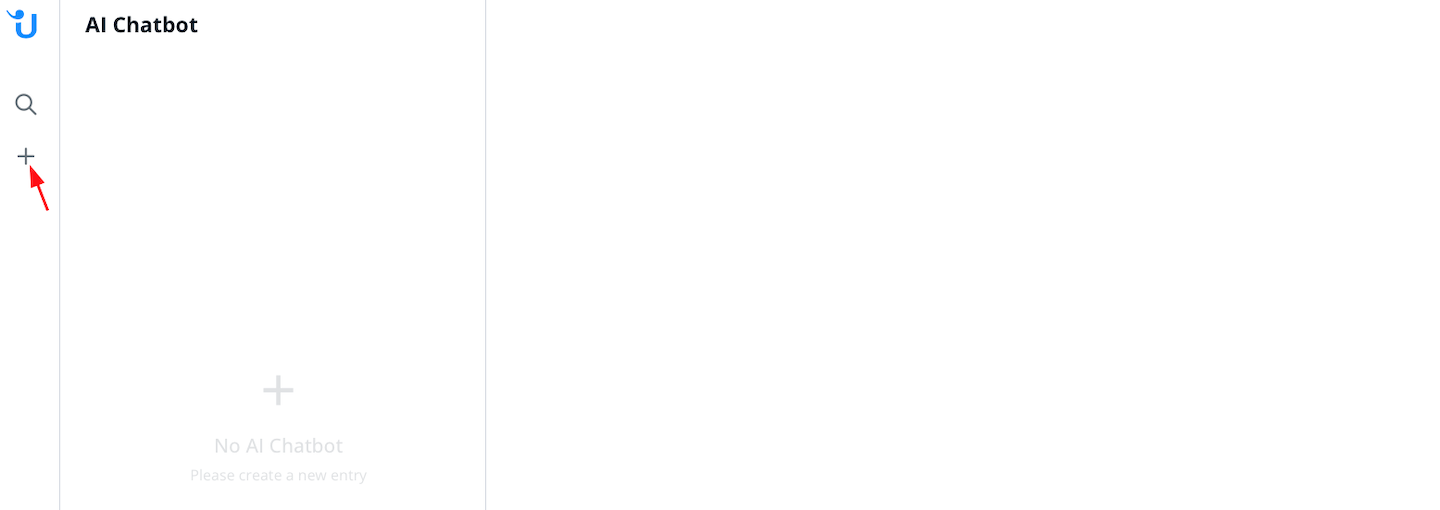
Sous l'onglet "Général", vous trouverez la clé API. Le nom que vous entrez dans le champ de texte "Nom" est utilisé uniquement à des fins internes pour faciliter votre vue d'ensemble.
Vous pouvez également :
- Choisir une langue.
- Sélectionner les dossiers/catégories auxquels le bot peut accéder.
- Définir le mode de visibilité.
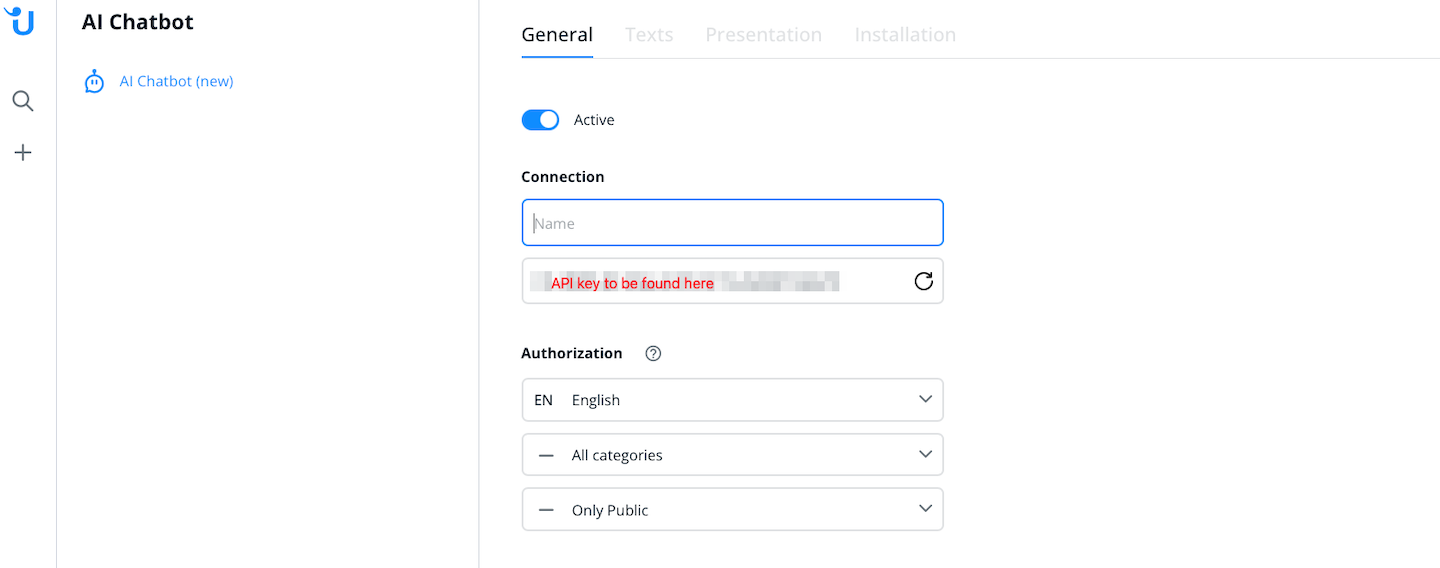
Vous pouvez ajouter ou modifier les réponses standard du chatbot sous Textes. Il s'agit de réponses générales telles que des conversations légères sur la météo ou des réponses à des situations spécifiques, comme la redirection vers un opérateur humain. Tous les champs doivent être remplis pour que le chatbot fonctionne correctement.
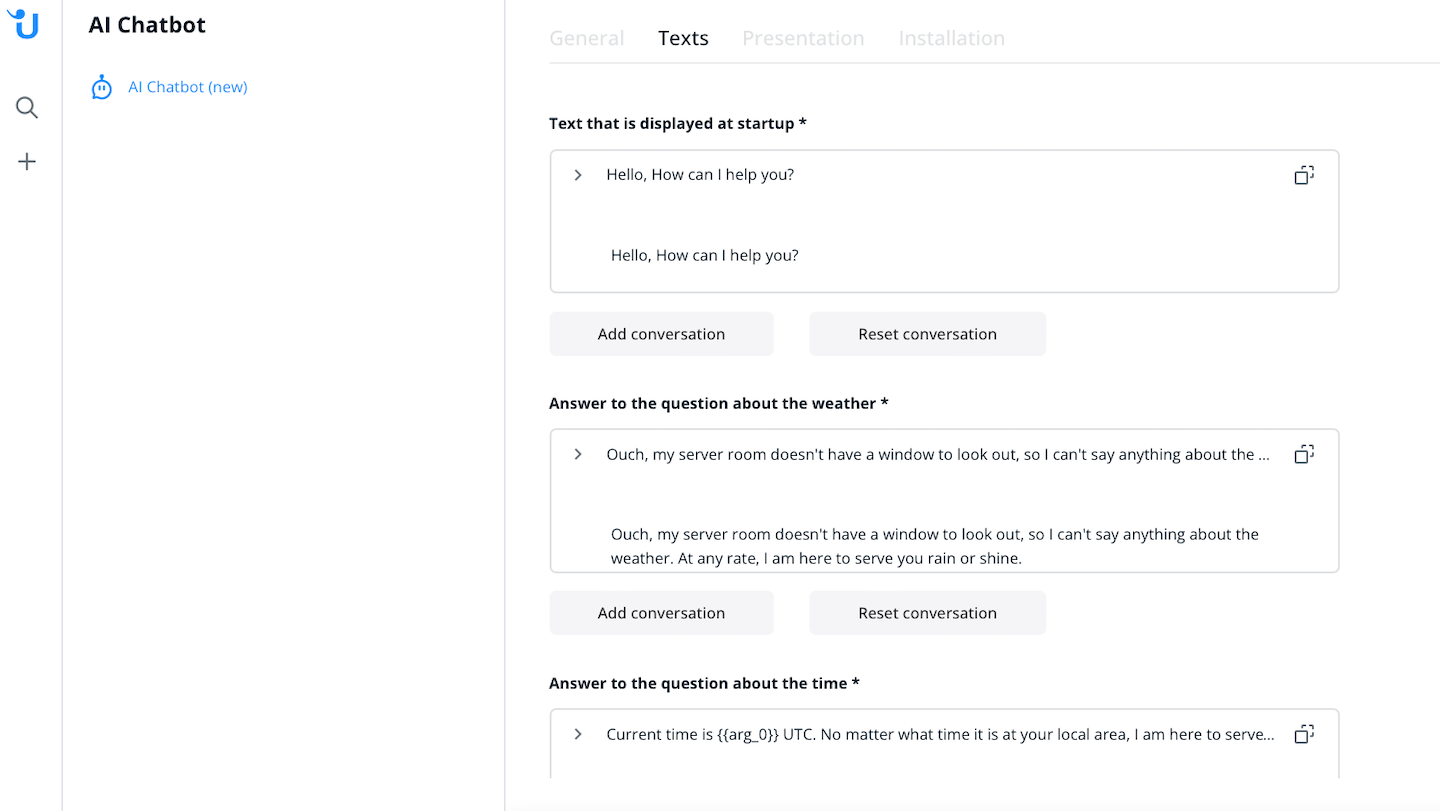
Sous Présentation, vous pouvez modifier l'apparence visuelle du chatbot. Vous pouvez donner un nom à votre chatbot qu'il utilisera lors des conversations. Vous pouvez également définir combien de demandes le bot doit poser s'il ne comprend pas complètement la demande.
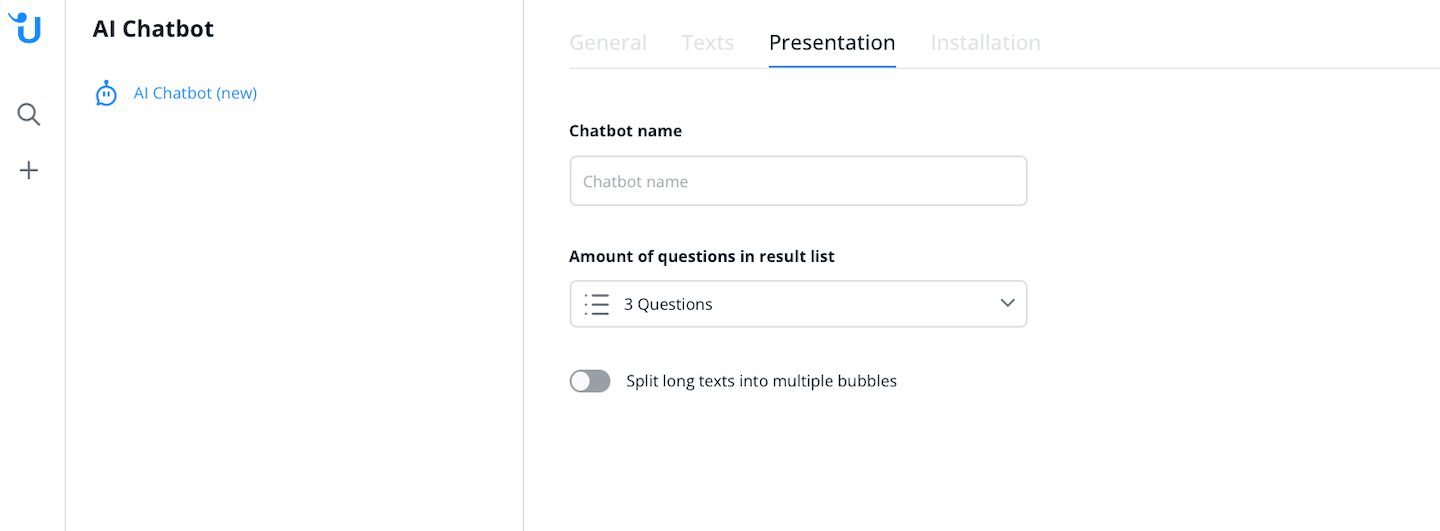
Les textes longs peuvent être automatiquement divisés en plusieurs bulles de dialogue. Une phrase complète ne sera jamais coupée. Nous vous recommandons cependant de formuler vos réponses aussi courtes et directes que possible.
Sous "Installation", vous trouverez un bouton Tutorial. Cliquez simplement dessus, là vous trouverez des instructions sur la façon d'activer le chatbot IA et d'utiliser votre URL de webhook unique.
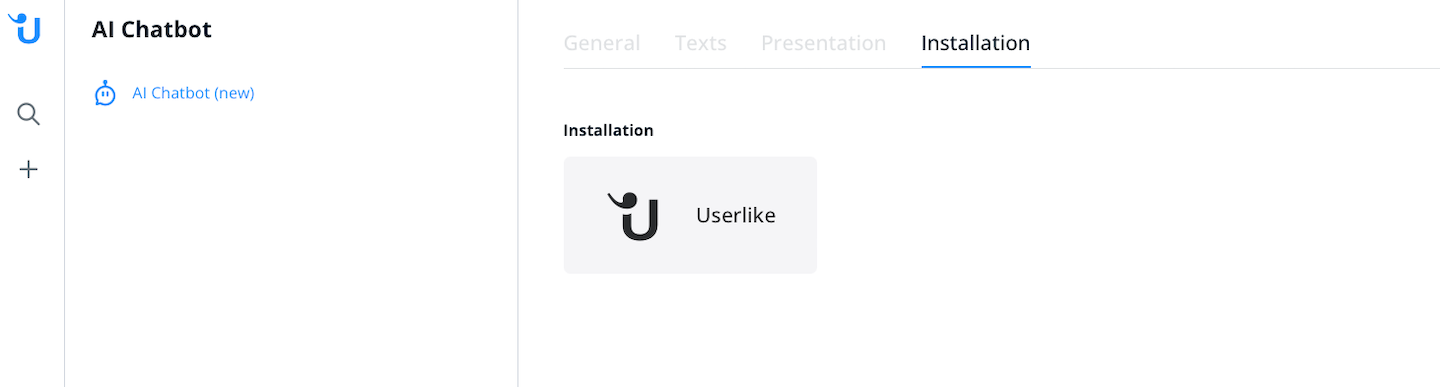
Une fois que vous avez terminé la configuration initiale dans Automation Hub, vous devez ajouter un opérateur de chatbot à votre tableau de bord Userlike. Accédez à Équipe Chatbots
Sur le côté droit se trouve un bouton appelé "+ Ajouter un chatbot". En cliquant sur ce bouton, les paramètres du nouveau chatbot IA sont ouverts. Un prénom et un nom de famille peuvent être saisis.
Choisissez si vous voulez ajouter un bot API ou un bot logique. Dans ce cas, ce serait un bot API.
Vous pouvez choisir entre quatre comportements de bot différents :
- Temps de service : Le bot n'est en ligne que en dehors des heures de service que vous avez définies.
- Représentation : Le bot est toujours en ligne, mais ne prend des conversations que lorsque aucun employé humain n'est en ligne.
- Humain : Le bot est toujours en ligne et reçoit des conversations exactement comme un opérateur humain normal.
- Firewall : Le bot est toujours en ligne et reçoit toutes les conversations (par exemple, pour les catégoriser et les rediriger).
Ensuite, vous devez sélectionner un groupe d'opérateurs pour le chatbot IA et la langue sera configurée en conséquence. Chaque chatbot IA peut supporter une langue. Donc, si vous voulez offrir le chatbot en allemand et en anglais, vous devez créer deux chatbots IA.
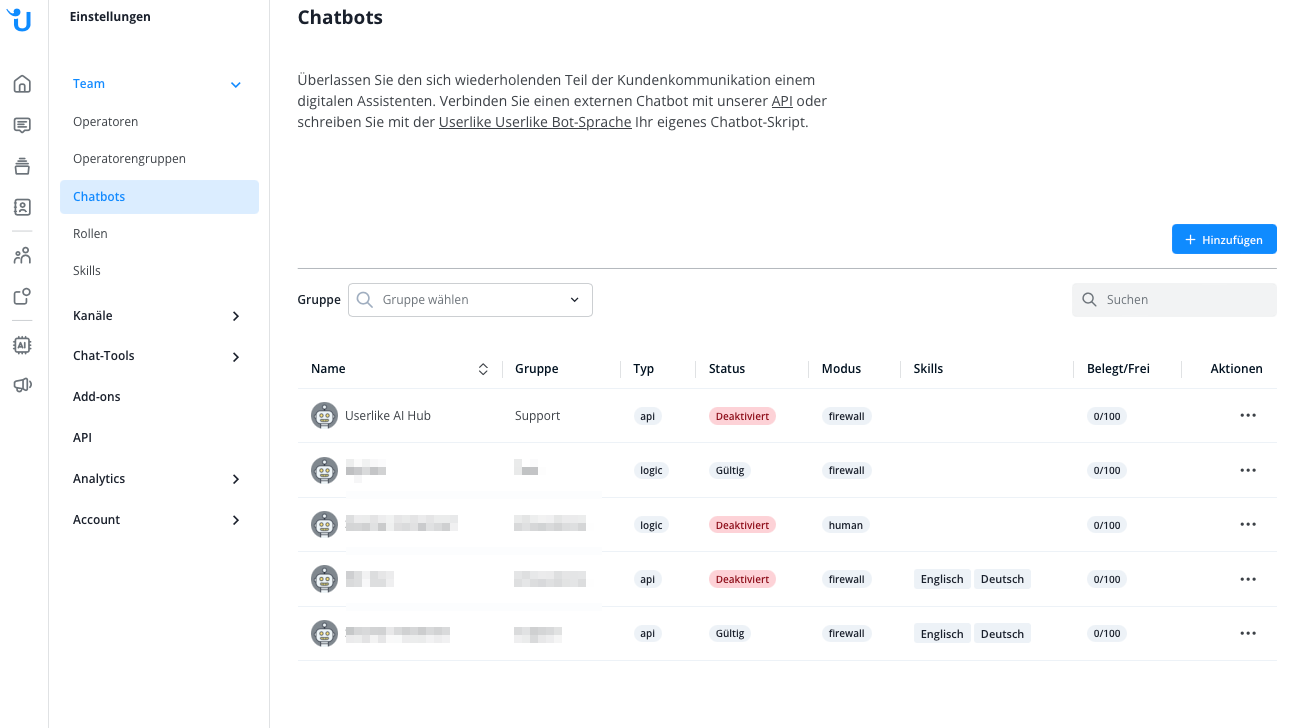
Une fois ces étapes terminées, le chatbot est créé. Cependant, la configuration est toujours considérée comme "non valide".
Si vous cliquez sur le chatbot, il indique que le point de terminaison de l'API doit être configuré.
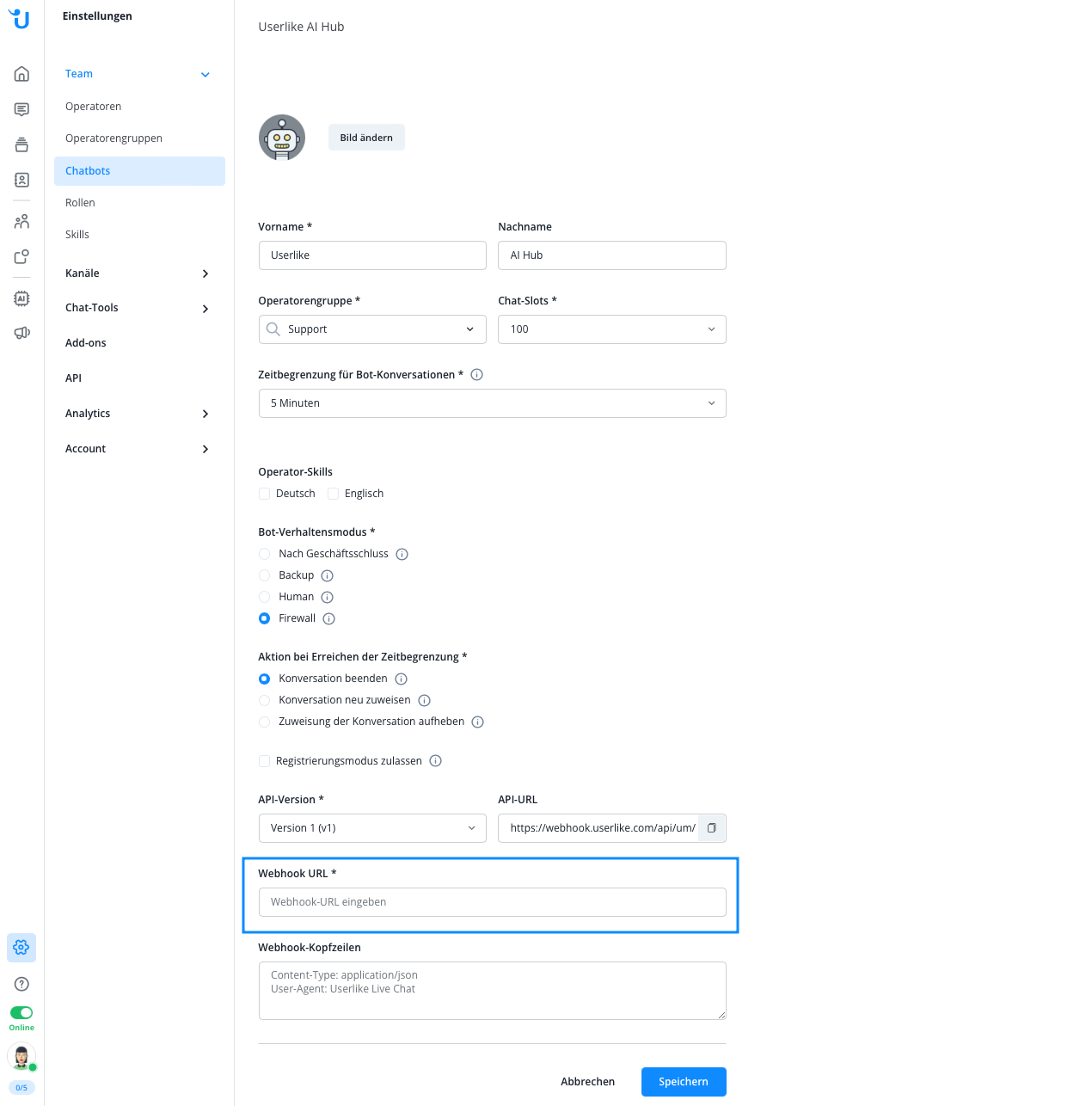
Pour terminer la configuration, cliquez sur « API ». Le chatbot a besoin d'une URL de webhook.
Votre URL de webhook sera affichée dans l'onglet "Installation" dans les paramètres de votre chatbot IA et peut être copiée.
Une fois que vous avez saisi l'URL du webhook, cliquez sur "Mettre à jour". La configuration est maintenant à jour et au lieu de "invalide", "OK" apparaîtra.
Paramètres supplémentaires
Vous pouvez effectuer des paramétrages supplémentaires pour votre chatbot d'IA en cliquant sur le chatbot sous "Profil". Ici, vous pouvez modifier le nom du chatbot d'IA ou changer son image de profil.
Vous pouvez également modifier les slots de chat. Cela détermine combien de chats le chatbot peut gérer simultanément. Vous pouvez également définir une limite de temps. Si la conversation n'est pas poursuivie dans la période de temps définie, le chatbot d'IA met fin à la conversation, met sa disponibilité à "non attribué" ou redirige le contact vers un opérateur.
En plus de l'AI Automation Hub, nous offrons deux autres options pour ajouter un chatbot à votre compte Userlike:
read this article in English:
https://docs.userlike.com/features/ai-automation-hub/ai-chatbot-configuration
